(精选)盘点机操作员使用手册
- 格式:doc
- 大小:306.00 KB
- 文档页数:7
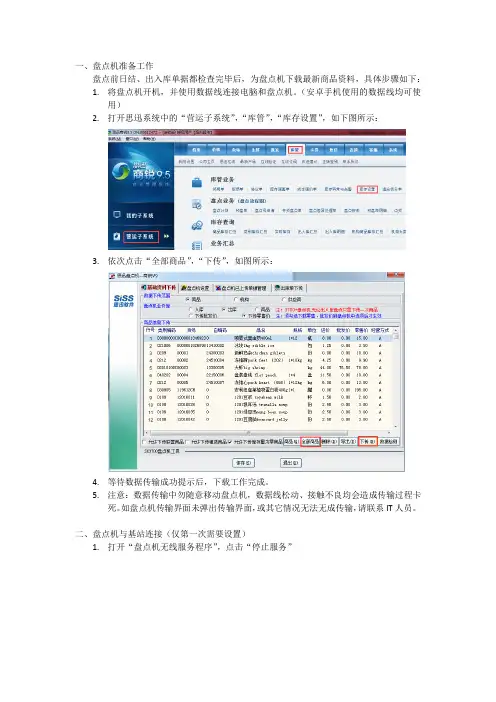
一、盘点机准备工作盘点前日结、出入库单据都检查完毕后,为盘点机下载最新商品资料,具体步骤如下:1.将盘点机开机,并使用数据线连接电脑和盘点机。
(安卓手机使用的数据线均可使用)2.打开思迅系统中的“营运子系统”,“库管”,“库存设置”,如下图所示:3.依次点击“全部商品”,“下传”,如图所示:4.等待数据传输成功提示后,下载工作完成。
5.注意:数据传输中勿随意移动盘点机,数据线松动、接触不良均会造成传输过程卡死。
如盘点机传输界面未弹出传输界面,或其它情况无法无成传输,请联系IT人员。
二、盘点机与基站连接(仅第一次需要设置)1.打开“盘点机无线服务程序”,点击“停止服务”2.点击“添点盘点机”,输入“机号”,点击“确认”。
(机号在盘点机版本信息里可查到,F1512549,去掉F即该盘点机的机号)如图所示:3.点击“开启服务”,盘点机添加完成,在盘点机上可看到信号满格。
三、操作盘点机进入盘点工作按键说明:SCAN 扫描;ENT 确定;ESC 返回、撤消;DEL 删除;F3更改输入法。
1.选择进入盘点机主屏幕“1.盘点”2.选择“进入盘点”3.按键盘上的“1”,手工生成一个盘点批号4.选择“1.建立空单盘点”5.屏幕提示“请按Scan键或.开始盘点”,此时可扫描盘点。
6.注意,第3步时应留意是否存在之前未上传的盘点记录。
四、盘点1.扫描:按一下SCAN键,盘点机会打出红外扫描线,将扫描线对应商品条码,即可读取该商品。
扫描有3秒时间,超时会自动关掉,提示扫描失败。
2.按“.”键,会弹出输入编码提示,适用于条码难以扫描或输入称重商品条码。
3.扫描或输入条码后,盘点机显示该商品信息,并提示录入盘点数量,输入数量并确认,该盘点商品及数量即累加在盘点数据库中。
4.输入错误时,再次扫描输错的商品,并在盘点数量上填0,确认之后,再点确认键,即可弹出菜单,选中“修改盘点数”,然后在弹出的对话框里,系统显示出已盘数据,手工录入新的已盘数量。
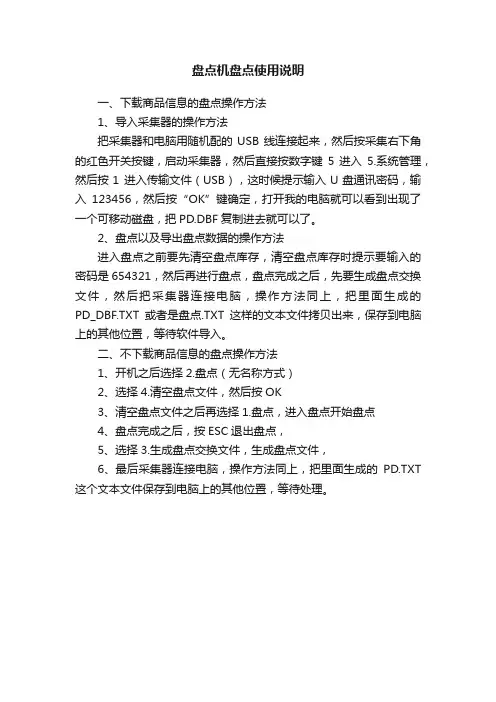
盘点机盘点使用说明
一、下载商品信息的盘点操作方法
1、导入采集器的操作方法
把采集器和电脑用随机配的USB线连接起来,然后按采集右下角的红色开关按键,启动采集器,然后直接按数字键5 进入5.系统管理,然后按1 进入传输文件(USB),这时候提示输入U盘通讯密码,输入123456,然后按“OK”键确定,打开我的电脑就可以看到出现了一个可移动磁盘,把PD.DBF复制进去就可以了。
2、盘点以及导出盘点数据的操作方法
进入盘点之前要先清空盘点库存,清空盘点库存时提示要输入的密码是654321,然后再进行盘点,盘点完成之后,先要生成盘点交换文件,然后把采集器连接电脑,操作方法同上,把里面生成的PD_DBF.TXT或者是盘点.TXT这样的文本文件拷贝出来,保存到电脑上的其他位置,等待软件导入。
二、不下载商品信息的盘点操作方法
1、开机之后选择2.盘点(无名称方式)
2、选择4.清空盘点文件,然后按OK
3、清空盘点文件之后再选择1.盘点,进入盘点开始盘点
4、盘点完成之后,按ESC退出盘点,
5、选择3.生成盘点交换文件,生成盘点文件,
6、最后采集器连接电脑,操作方法同上,把里面生成的PD.TXT 这个文本文件保存到电脑上的其他位置,等待处理。

龙飞盘点机简易操作手册一、龙飞盘点机内驻程序导入1、将龙飞盘点机通过数据线与电脑连接好,按开关键打开盘点机,然后选择主控台的通信设置进行相关设置,默认波特率为57600,可按【↑】和【↓】键选择波特率,设置为9600,序列号为0,Cable方式(有线方式)、IrDA方式(无线方式),一般为有线方式,返回主控台选择文件服务器,为数据传输做好准备。
2、拷贝光盘上的Pc-pda整个目录到硬盘,Vb2demo.exe即是盘点机器的通讯程序。
3、运行vb2demo.exe,界面如下图,将盘点机内驻程序导入到盘点机,内驻程序在附带光盘的Release目录,可拷贝整个目录到硬盘上,导入具体步骤如下:(1)通讯口选择COM1,具体的连接端口可修改,PC机波特率,PC机序列号选择盘点机中所设置的波特率与序列号,如下图中的设置.然后选择光盘上龙飞盘点机内驻留程序文件夹,选择这个文件夹下所有的文件,点击列目录按钮,然后点OCX下载或者DLL下载均可完成内驻程序的导入,盘点机和通讯程序均会显示传输状态。
图(一)二、思迅系统盘点流程中盘点机设置1、在仓库管理——》库存设置——》盘点机设置,端口COM1,波特率9600,盘点机序列号0,如下图:图(二)2、先建立盘点批号,然后通过数据线连接好盘点机并打开盘点机,选择主控台中的文件服务器,然后点击将盘点商品下传到盘点机,要注意在数据下传的时候要关闭vb2demo.exe,否则会报通讯错误12,如下图:图(三)三、用盘点机点货、盘点操作1、使用盘点机扫描录入盘点打开盘点机,进入主控台选择项目执行程序,然后选择执行PD_LF.HTP点确认,再选择相应的盘点类型,例如库存盘点,确认后跳出设密码的界面,可直接按确认键即可可以进入盘点界面,然后开始扫描商品,输入实际的数量,扫描的时候确保红色指示灯亮后再去扫描商品,按住扫描键即可,商品条码不要离盘点机太近,点货结束后,需要退出盘点机盘点程序,按功能键,选择9退出程序,详细的盘点细节操作见光盘附带的盘点机使用说明.doc 2、将盘点数据导入思迅系统中的盘点录入单通过数据线连接好盘点机,进入仓库管理——》录单,选择好相应的盘点批号,打开盘点机,选择主控台中的文件服务器,然后在思迅软件中选择编辑——》读盘点机数据,那么系统就会自动从盘点机中读取相应的盘点数据,如下图,导入完毕后保存好单据,核对差异OK后到差异审核里审核该盘点批次就完成了整个盘点。

OBM-767 盘点机用户手册广州一思泰成电子科技有限公司第一章简要说明 (1)1.1 设备清单 (1)1.2 安全事项 (1)1.3 电池充电 (1)1.4 电池安装 (2)1.5 配件图片 (3)第二章 OBM 767 盘点机功能的操作 (4)2.1 OBM 767 盘点机视图 (4)2.2 盘点机功能说明 (5)2.2.1 开机 (5)2.2.2 关机 (5)2.2.3 屏幕显示功能介绍 (5)2.3 盘点机功能说明 (5)2.3.1 收、发、盘、报、补五大功能 (5)2.3.2 其它 (7)2.3.3 数据上传 (7)2.3.4 数据查询 (7)2.3.5 品名下载 (9)2.3.6 基本设置 (9)2.3.7 通讯设置 (9)2.3.8 高级设置 (9)第三章接收器驱动和后台工具的安装 (10)3.1 如何安装接收器 (10)3.2 端口的查看 (13)3.3 后台工具的安装 (13)第四章后台工具使用 (16)4.1 下载程序 (17)4.2 下载品名表 (18)4.3 系统设置 (25)4.3.1 通讯设置 (26)4.4 数据存储设置 (27)4.5 查询 (29)4.6 导出文件格式设置 (29)4.7 清空数据 (34)4.8 语言切换功能 (34)保修须知 (35)OBM-767快速入门指南第一章简要说明1.1 设备清单1.2 安全事项请阅读以下简明的规则。
不遵守这些规则可能会导致危险或触犯法律。
本用户手册中提供了有关安全事项的更详细信息。
安全开机:当禁止使用无线设备或设备的使用会引起干扰或危险时,请不要开机。
干扰:所有的无线设备都可能受到干扰,从而影响性能。
合理的使用:仅可在产品文档中说明的用途上使用本设备。
维修服务:只有合格的维修人员才可以安装或修理本设备。
配件和电池:只可使用经认可的配件和电池,请勿连接不配套的产品。
防水性:本设备不具备防水性能,请保持其干燥。
制作备份:切记为设备中储存的全部重要信息制作备份或保留一份手写记录。
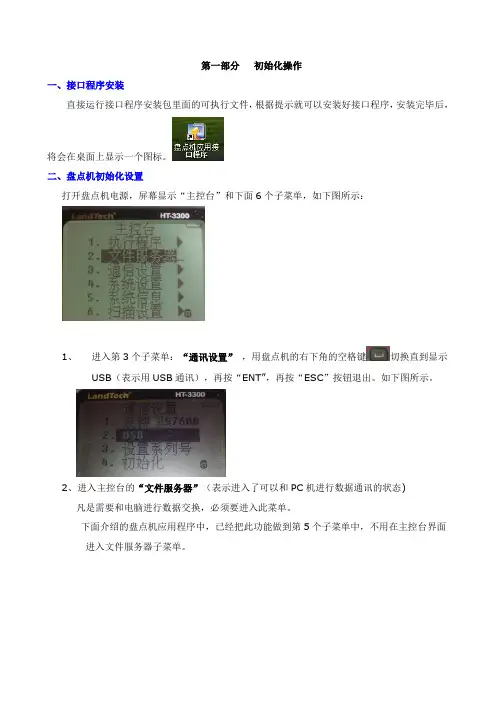
第一部分初始化操作一、接口程序安装直接运行接口程序安装包里面的可执行文件,根据提示就可以安装好接口程序,安装完毕后,将会在桌面上显示一个图标。
二、盘点机初始化设置打开盘点机电源,屏幕显示“主控台”和下面6个子菜单,如下图所示:1、进入第3个子菜单:“通讯设置”,用盘点机的右下角的空格键切换直到显示USB(表示用USB通讯),再按“ENT”,再按“ESC”按钮退出。
如下图所示。
2、进入主控台的“文件服务器”(表示进入了可以和PC机进行数据通讯的状态)凡是需要和电脑进行数据交换,必须要进入此菜单。
下面介绍的盘点机应用程序中,已经把此功能做到第5个子菜单中,不用在主控台界面进入文件服务器子菜单。
三、盘点机接口程序初始化设置操作。
直接运行桌面的盘点机接口图标1、接口初始化操作A、点击主操作界面下方的“设置向导”,出现以下界面,进行设置。
说明:需要设置的参数1、最上面显示的:“选择接口软件”,点击下三角,弹出下拉菜单进行选择。
2、“上传路径”:要选择思迅软件导入时默认打开的文件路径,以便能快速的导入盘点文件。
B、盘点机注册盘点机必须要经我司授权注册码才能使用,要先读取盘点机的机器号码,并把机器号码告之我司,由我司提供注册号码。
1、先用数据线连接电脑和盘点机。
2、打开盘点机电源,选择“主控台”的第2项:“文件服务器”3、选择接口程序的““盘点机注册”-“读机号”,将会显示的盘点机号,请把号码给我司,再根据我司提供的注册号码输入到“盘点机注册号”栏中,再点击“注册”按钮即可。
盘点机的注册号码:071bc07110b010d0C、建立盘点机的数据库1.先用数据线连接电脑和盘点机。
2.打开盘点机电源,选择“主控台”的第2项:“文件服务器”3.选择接口程序的“盘点机管理”,分别运行“内驻程序初始化”和“内驻数据初始化”。
D、运行盘点机内驻程序选择盘点机的主控台的第1个选项“执行程序”,在显示的界面选择“LAND.HTP”即可。
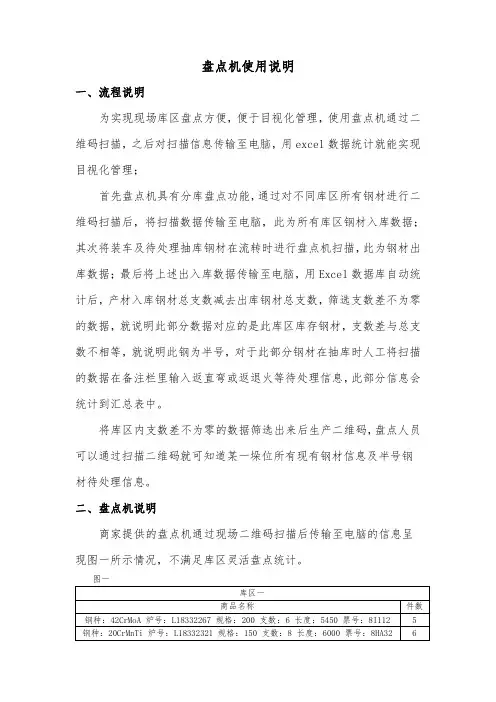
盘点机使用说明一、流程说明为实现现场库区盘点方便,便于目视化管理,使用盘点机通过二维码扫描,之后对扫描信息传输至电脑,用excel数据统计就能实现目视化管理;首先盘点机具有分库盘点功能,通过对不同库区所有钢材进行二维码扫描后,将扫描数据传输至电脑,此为所有库区钢材入库数据;其次将装车及待处理抽库钢材在流转时进行盘点机扫描,此为钢材出库数据;最后将上述出入库数据传输至电脑,用Excel数据库自动统计后,产材入库钢材总支数减去出库钢材总支数,筛选支数差不为零的数据,就说明此部分数据对应的是此库区库存钢材,支数差与总支数不相等,就说明此钢为半号,对于此部分钢材在抽库时人工将扫描的数据在备注栏里输入返直弯或返退火等待处理信息,此部分信息会统计到汇总表中。
将库区内支数差不为零的数据筛选出来后生产二维码,盘点人员可以通过扫描二维码就可知道某一垛位所有现有钢材信息及半号钢材待处理信息。
二、盘点机说明商家提供的盘点机通过现场二维码扫描后传输至电脑的信息呈现图一所示情况,不满足库区灵活盘点统计。
图一库区一商品名称件数钢种:42CrMoA炉号:L18332267规格:200支数:6长度:5450票号:8I1125钢种:20CrMnTi炉号:L18332321规格:150支数:8长度:6000票号:8HA326说明:此类统计输出方式不满足数据筛选统计,所有二维码上的信息通过盘点机扫描后的数据传输至电脑,在excel中的一个单元格内显示,无法进行分类、筛选统计,也无法利用函数进行分析。
根据目前现场实际情况,需要盘点机扫描输入后的数据满足图二或图三格式就可达到预先策划好的库区盘点目视化管理。
图二库区一钢种炉号规格支数长度票号件数42CrMoA L18332267200654508I112642CrMoA L18332268200654508I113642CrMoA L18332269200654508I114642CrMoA L18332270200654508I115642CrMoA L18332271200654508I116642CrMoA L18332272200654508I117642CrMoA L18332273200654508I1186图三库区一钢种42CrMoA炉号L18332267规格200支数6长度5450票号8I112件数6钢种42CrMoA炉号L18332268规格200支数6长度5450票号8I113件数6钢种42CrMoA炉号L18332269规格200支数6长度5450票号8I114件数6钢种42CrMoA炉号L18332270规格200支数6长度5450票号8I115件数6钢种42CrMoA炉号L18332271规格200支数6长度5450票号8I116件数6钢种42CrMoA炉号L18332272规格200支数6长度5450票号8I117件数6钢种42CrMoA炉号L18332273规格200支数6长度5450票号8I118件数6说明:图二或图三所示都可满足数据的筛选及统计功能,便于管理;还存在一种情况就是一炉钢包装后有17吊,15吊包装支数为5支,其余2吊包装支数为4支,假如这号的二维码一致,造成盘点机扫描后支数存在错误,此情况在后台程序内设计,将同炉号包装支数不同的钢材二维码设置为不一致,通过盘点机扫描后导入的数据如图四标黄区域所示;三、策划当盘点机通过扫描二维码传输至电脑数据实现图二、图三及图四功能时,库区盘点管理策划如下所示:1、库区说明:目前大棒库区情况如图所示,通过盘点机对上述库区钢材进行全部扫描后,数据按库区进行分类统计。
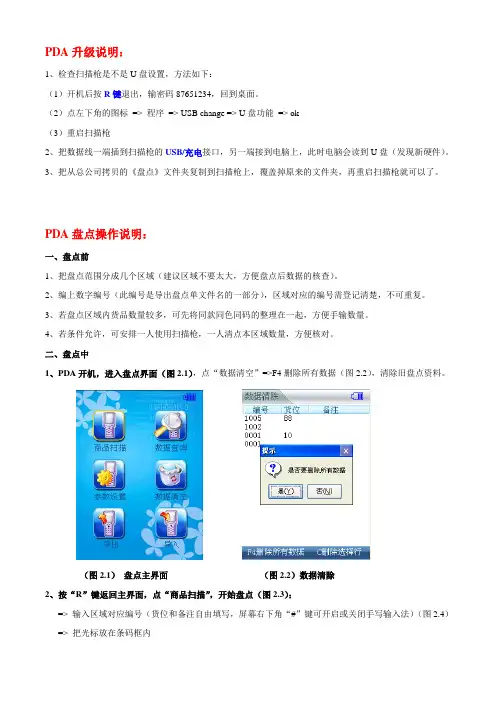
PDA升级说明:1、检查扫描枪是不是U盘设置,方法如下:(1)开机后按R键退出,输密码87651234,回到桌面。
(2)点左下角的图标=> 程序=> USB change => U盘功能=> ok(3)重启扫描枪2、把数据线一端插到扫描枪的USB/充电接口,另一端接到电脑上,此时电脑会读到U盘(发现新硬件)。
3、把从总公司拷贝的《盘点》文件夹复制到扫描枪上,覆盖掉原来的文件夹,再重启扫描枪就可以了。
PDA盘点操作说明:一、盘点前1、把盘点范围分成几个区域(建议区域不要太大,方便盘点后数据的核查)。
2、编上数字编号(此编号是导出盘点单文件名的一部分),区域对应的编号需登记清楚,不可重复。
3、若盘点区域内货品数量较多,可先将同款同色同码的整理在一起,方便手输数量。
4、若条件允许,可安排一人使用扫描枪,一人清点本区域数量,方便核对。
二、盘点中1、PDA开机,进入盘点界面(图2.1),点“数据清空”=>F4删除所有数据(图2.2),清除旧盘点资料。
(图2.1)盘点主界面(图2.2)数据清除2、按“R”键返回主界面,点“商品扫描”,开始盘点(图2.3):=> 输入区域对应编号(货位和备注自由填写,屏幕右下角“#”键可开启或关闭手写输入法)(图2.4)=> 把光标放在条码框内=> 扫描吊牌上的条码(内部码和国标码都可以)*若提示无此条码,可通过修改扫描枪设置,就可以扫描基础资料中没有的条码,但导出的盘点单中这部分的数据就只有条码,没有其他商品资料。
*操作方法:进盘点界面=>找到参数设置=>在“允许扫未加入条码”处选择“允许”=>确认(见第四点,其他功能的参数设置)=> 出现该款号的基本信息,数量默认为1,自动保存(图2.5)=> 如需修改数量,可选择对应条码,点击“F4修改数量”,输入正确数量后确定(图2.6)=> 如需删除某款盘点数据,可将数量修改为0,即可清除=> 本区域盘点后核对总数量,若有错误,可及时修改=> 无误后按“R”键退出,重新进入“商品扫描”,即可进行下个区域的盘点。
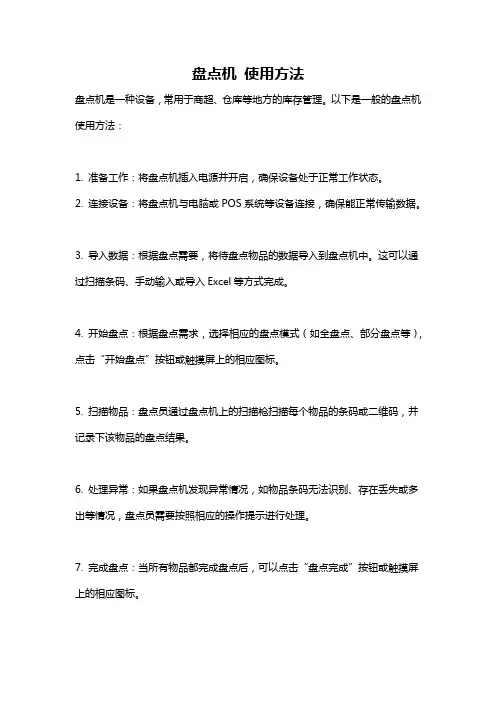
盘点机使用方法
盘点机是一种设备,常用于商超、仓库等地方的库存管理。
以下是一般的盘点机使用方法:
1. 准备工作:将盘点机插入电源并开启,确保设备处于正常工作状态。
2. 连接设备:将盘点机与电脑或POS系统等设备连接,确保能正常传输数据。
3. 导入数据:根据盘点需要,将待盘点物品的数据导入到盘点机中。
这可以通过扫描条码、手动输入或导入Excel等方式完成。
4. 开始盘点:根据盘点需求,选择相应的盘点模式(如全盘点、部分盘点等),点击“开始盘点”按钮或触摸屏上的相应图标。
5. 扫描物品:盘点员通过盘点机上的扫描枪扫描每个物品的条码或二维码,并记录下该物品的盘点结果。
6. 处理异常:如果盘点机发现异常情况,如物品条码无法识别、存在丢失或多出等情况,盘点员需要按照相应的操作提示进行处理。
7. 完成盘点:当所有物品都完成盘点后,可以点击“盘点完成”按钮或触摸屏上的相应图标。
8. 导出结果:盘点机可以将盘点结果保存为Excel或其他格式的文件,以便后续处理或分析。
9. 数据处理:根据盘点结果,能够通过盘点机或连接的电脑软件进行库存数据的更新、差异分析、销售预测等相关工作。
10. 维护保养:盘点机需要定期清洁、校准和保养,以确保其正常使用和准确度。
请注意,以上仅为一般的盘点机使用方法,具体操作步骤可能因不同品牌和型号的盘点机而有所差异。
因此,在实际使用时,最好参考盘点机的用户手册或向设备提供商进行咨询。
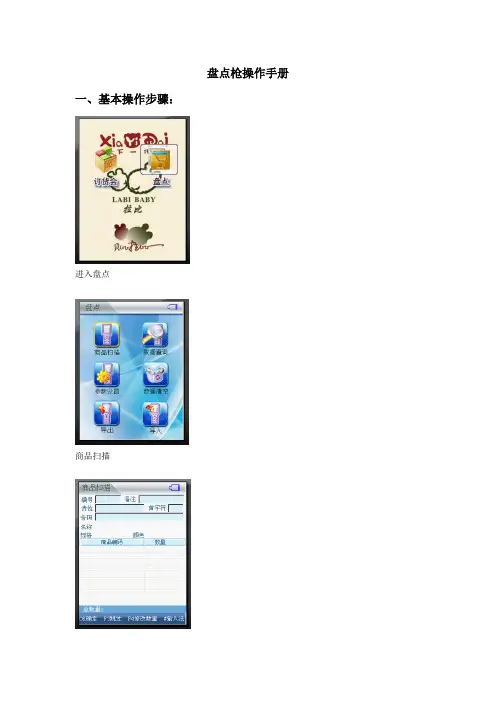
盘点枪操作手册一、基本操作步骤:进入盘点商品扫描输入编号:(必须输入)最好一次盘点只输入一个编号,如:1001,如果有多家店盘点,可以输入2001。
因为导出的时候是按编号导出的。
每个编号必须单独导出。
输入货位:相当于“箱号”,可以分不同货位扫描。
首字符:判断扫描的货品条码的依据,如果首字符输入“L”,那么扫描到的条码的首字符如果不是L开头则无法扫描。
注:盘点枪扫描后默认自动保存,不需手动保存;如果需要删除,请把数量改为0即可。
所有商品扫描完成后直接点R 退出。
二、导出数据操作:进入导出界面,选择要导出的单的编号。
点击“OK数据导出”选择“盘点单”点击“OK确定”弹出保存名称,这时名称会被输入法遮挡住,请拖动输入法的窗口。
直至露出名称输入栏。
拖动蓝色块。
露出名称输入栏,然后输入导出的名称。
输入名称后点击OK。
弹出提示框:显示导出完成。
三、其他参数设置系统默认即可。
无需用户自己设置。
四、将盘点数据导入讯尔系统1.先用数据线与电脑相连,注意,数据线一端插在盘点枪的“USB\充电”接口上。
一端插在电脑的USB接口。
2.接好后电脑会出现一个U盘的图标。
如果未出现这个图标,请检查数据线是否接好。
电脑的USB接口是否可用。
3.打开目录:复制盘点文件到电脑上。
4.打开讯尔前台系统选择你要输入的盘点方式:然后建立新单,操作步骤请参考前台操作手册。
5.建好盘点单后点击盘点机接口下一步:然后找到你保存的盘点文件的位置,然后选中,再点打开系统弹出提示:点确定再点击:弹出提示后点确定,再点击“退出”。
回到“业务明细”,找到导入图标:点击后弹出提示:点“是”。
盘点的数据就导入到盘点表中:然后保存、检查、审核。
完成整个盘点过程。
6、如果出现一下错误:请检查盘点枪的编号、货位、首字符的设置。
重新扫描。

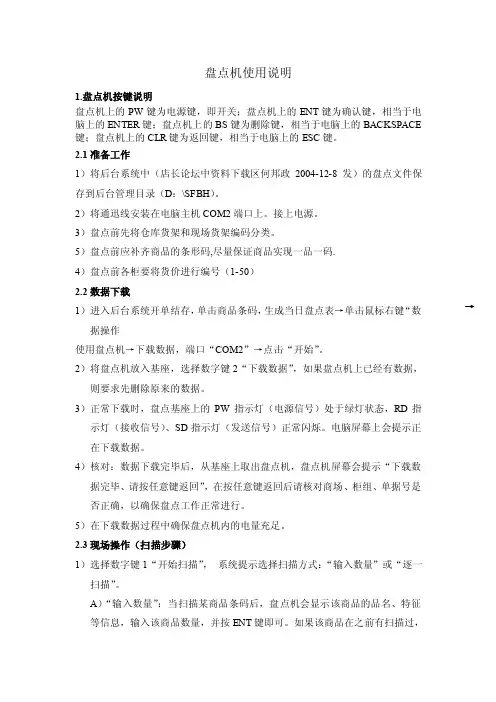
盘点机使用说明1.盘点机按键说明盘点机上的PW键为电源键,即开关;盘点机上的ENT键为确认键,相当于电脑上的ENTER键;盘点机上的BS键为删除键,相当于电脑上的BACKSPACE 键;盘点机上的CLR键为返回键,相当于电脑上的ESC键。
2.1准备工作1)将后台系统中(店长论坛中资料下载区何邦政2004-12-8发)的盘点文件保存到后台管理目录(D:\SFBH)。
2)将通迅线安装在电脑主机COM2端口上。
接上电源。
3)盘点前先将仓库货架和现场货架编码分类。
5)盘点前应补齐商品的条形码,尽量保证商品实现一品一码.4)盘点前各柜要将货价进行编号(1-50)2.2数据下载1)进入后台系统开单结存,单击商品条码,生成当日盘点表→单击鼠标右键“数据操作使用盘点机→下载数据,端口“COM2”→点击“开始”。
2)将盘点机放入基座,选择数字键2“下载数据”,如果盘点机上已经有数据,则要求先删除原来的数据。
3)正常下载时,盘点基座上的PW指示灯(电源信号)处于绿灯状态,RD指示灯(接收信号)、SD指示灯(发送信号)正常闪烁。
电脑屏幕上会提示正在下载数据。
4)核对:数据下载完毕后,从基座上取出盘点机,盘点机屏幕会提示“下载数据完毕、请按任意键返回”,在按任意键返回后请核对商场、柜组、单据号是否正确,以确保盘点工作正常进行。
5)在下载数据过程中确保盘点机内的电量充足。
2.3现场操作(扫描步骤)1)选择数字键1“开始扫描”,系统提示选择扫描方式:“输入数量”或“逐一扫描”。
A)“输入数量”:当扫描某商品条码后,盘点机会显示该商品的品名、特征等信息,输入该商品数量,并按ENT键即可。
如果该商品在之前有扫描过,那盘点机还会显示之前输入的数量。
应当把该数量用BS键删除,再输入总数。
B)“逐一扫描”:每成功扫描一次条码,即默认一件,自动存储。
2)选择扫描方式后,系统会提示你输入货架号(1—50),请输入与货价相对应的货架号,3)扫描商品条形码要求单手拿盘点机,按住扫描器的左右两边任意一边的按键,对准商品条形码并与条形码保持15cm,对准条码位置垂直扫描,当盘点机发出“滴”的声音同时盘点机的指示灯变成绿色闪烁一次。
盘点机使用手册第一节各按键的功能S:锁定按钮。
在进入一个菜单后按S键可锁定该菜单。
BS:删除键。
在输入代码时可删除前一个字节。
CLR:返回上级菜单。
PW:POWER功能,对盘点机进行开机和关机。
L:扫描按钮。
扫描时按住此键可对条码进行扫描。
R:取消当前菜单的操作,并返回上级菜单。
0~9数字键(包括“。
”键):数字命令按钮,直接执行菜单的操作和代码的输入。
ENT:确认键。
F1:“—”。
F2:输入数据时后退一个字节。
F3:输入数据时前进一个字节。
F4:在输入代码时可删除光标上方的一个字节。
F5:空格键F6:下翻当前显示的菜单。
F7:上翻当前显示的菜单。
F8:背景灯光的开关按钮。
第二节菜单功能开机后出现6条目录(1。
数据采集2。
数据清除3。
条码编辑4。
数据传输5。
系统设置6。
关于)2.1总菜单下输入数字1可进入数据采集,里面包括0.进货管理,1.调拨管理,2.配货管理,3.批发管理,4.零售管理和5.库存管理6个子目录。
(一)进货管理其中包含商品进货单和商品退货单。
(1)按1进入商品进货单,会分别出现“请输入联系单据代码”“请输入渠道代码”“供货商代码”“仓库代码”,此时键入需要的代码后按ENT确定后会有“请设定扫描的数量单位”,即:每扫描1次的单位数目。
这里默认的扫描单位是1,可根据需要键入需要的单位数目,输入过程中如有错误可按F2和F3进行前后修改。
完成后按ENT确定设定。
这时按住盘店机左右两侧的按钮或L键便能进行条码的扫描了。
扫描完成后按CLR后按ENT键确认退出。
如不想退出则可继续扫描。
(2)在进货管理菜单中按2键进入商品退货单,具体操作同商品进货单,再此不一一举例。
(二)调拨管理分为渠道调拨单和渠道调退单两部分。
(1)按1进入渠道调拨单,会分别出现“请输入联系单据代码”“请输入渠道代码”“调入仓库代码”“调出仓库代码”,只需键入需要的代码按ENT键确定后即可,然后便会出现“请设定扫描的数量单位”,这是默认的扫描单位是1,可根据需要键入需要的单位数目,确定后按ENT完成。
盘点器使用说明书
一、开机:按盘点器左侧面的黑色按钮开机开机之后点击盘点程序:如图
二、进入盘点程序及盘点前的相关准备
三、正式盘点
1、输入编号和货位(备注可以输入人名,按F4两次可以出来手写键盘)。
2、商品扫描。
3、扫描完成后按键盘上的“R”键,退出(每扫描一件衣服盘点器都会自动保存,不需要按“确定”键)。
退出到主界面后点击“导出”。
4、点击“OK”导出数据,选择导出单据的类型,我们目前是用于盘点,所以选择“盘点单”。
5、命名盘点单,可以手写命名,然后点击“OK”,导出完成。
四、在EXCEL里面制作盘点清单。
用数据线把PDA和电脑连接,注意PDA上的接口插的是“USB/充电”接口1、导出的盘点单所在的文件夹
2、将盘点导出的文件复制到桌面。
然后在桌面上新建一个EXCEL表格,打开这
个EXCEL。
3、点击“打开”按钮,选择从PDA复制到桌面的盘点文件。
3,点击下一步。
4、出现该对话框后在列数据格式选择“文本”点击完成。
5、点击完成后,编辑表格,在款号上面填写“商品编码”,件数上面填写“数量”(跟道讯盘点清单的格式一致),点击保存。
6、点完“是”之后再点右上角“X”,另存为,选择EXCEL文件,保存。
保存之后会出来一张新的EXCEL表格(导入盘点清单的数据)。
龙飞盘点机简易操作手册一、龙飞盘点机内驻程序导入1、将龙飞盘点机通过数据线与电脑连接好,按开关键打开盘点机,然后选择主控台的通信设置进行相关设置,默认波特率为57600,可按【↑】和【↓】键选择波特率,设置为9600,序列号为0,Cable方式(有线方式)、IrDA方式(无线方式),一般为有线方式,返回主控台选择文件服务器,为数据传输做好准备。
2、拷贝光盘上的Pc-pda整个目录到硬盘,Vb2demo.exe即是盘点机器的通讯程序。
3、运行vb2demo.exe,界面如下图,将盘点机内驻程序导入到盘点机,内驻程序在附带光盘的Release目录,可拷贝整个目录到硬盘上,导入具体步骤如下:(1)通讯口选择COM1,具体的连接端口可修改,PC机波特率,PC机序列号选择盘点机中所设置的波特率与序列号,如下图中的设置.然后选择光盘上龙飞盘点机内驻留程序文件夹,选择这个文件夹下所有的文件,点击列目录按钮,然后点OCX下载或者DLL下载均可完成内驻程序的导入,盘点机和通讯程序均会显示传输状态。
图(一)二、思迅系统盘点流程中盘点机设置1、在仓库管理——》库存设置——》盘点机设置,端口COM1,波特率9600,盘点机序列号0,如下图:图(二)2、先建立盘点批号,然后通过数据线连接好盘点机并打开盘点机,选择主控台中的文件服务器,然后点击将盘点商品下传到盘点机,要注意在数据下传的时候要关闭vb2demo.exe,否则会报通讯错误12,如下图:图(三)三、用盘点机点货、盘点操作1、使用盘点机扫描录入盘点打开盘点机,进入主控台选择项目执行程序,然后选择执行PD_LF.HTP点确认,再选择相应的盘点类型,例如库存盘点,确认后跳出设密码的界面,可直接按确认键即可可以进入盘点界面,然后开始扫描商品,输入实际的数量,扫描的时候确保红色指示灯亮后再去扫描商品,按住扫描键即可,商品条码不要离盘点机太近,点货结束后,需要退出盘点机盘点程序,按功能键,选择9退出程序,详细的盘点细节操作见光盘附带的盘点机使用说明.doc 2、将盘点数据导入思迅系统中的盘点录入单通过数据线连接好盘点机,进入仓库管理——》录单,选择好相应的盘点批号,打开盘点机,选择主控台中的文件服务器,然后在思迅软件中选择编辑——》读盘点机数据,那么系统就会自动从盘点机中读取相应的盘点数据,如下图,导入完毕后保存好单据,核对差异OK后到差异审核里审核该盘点批次就完成了整个盘点。
彩屏盘点机说明书第一章简要说明 (4)1.1 设备清单 (4)1.2 安全事项 (4)1.3 电池充电 (5)1.4 电池安装 (5)1.5 配件图片 (7)第二章盘点机功能的操作 (8)2.1 盘点机视图 (8)2.2 收货/发货/盘点 (10)2.3 商品查询 (12)2.4 数据处理 (12)2.4.1数据下载: (12)2.4.2数据上传: (12)2.4.3数据查询: (13)2.5 系统设置 (15)2.5.1基本设置 (15)2.5.2高级设置 (15)第三章后台工具 (16)3.1后台工具安装 (16)3.2打开后台 (19)3.3下载程序 (20)3.4 导入格式设置 (22)3.5 演示导入EXCEL商品文件 (23)3.6 演示导入带分隔符TXT商品文件 (26)3.7 演示导入定长商品文件 (30)3.8 下载商品资料 (31)3.9 系统设置 (32)3.10 采集数据上传 (33)3.11 采集数据查询 (34)3.12 导出文件格式设置 (34)3.13 清空数据 (38)3.14 数据存储设置 (39)第一章简要说明1.1 设备清单1.2 安全事项请阅读以下简明的规则,不遵守这些规则可能会导致危险或触犯法律。
本用户手册中提供了有关安全事项的更详细信息。
安全开机:当禁止使用无线设备或设备的使用会引起干扰或危险时,请不要开机。
干扰:所有的无线设备都可能受到干扰,从而影响性能。
合理的使用:仅可在产品文档中说明的用途上使用本设备。
维修服务:只有合格的维修人员才可以安装或修理本设备。
配件和电池:只可使用经认可的配件和电池,请勿连接不配套的产品。
防水性:本设备不具备防水性能,请保持其干燥。
制作备份:切记为设备中储存的全部重要信息制作备份或保留一份手写记录。
连接其他设备:连接其他设备时,请阅读该设备的用户手册以获得详细的安全说明或咨询厂商技术支持人员,请勿连接不配套的设备。
1.3 电池充电1.3.1电量显示:电池电量图标显示在屏幕的右上角。
盘点机操作员使用手册一、装置前预备1、将DT-930、940清点机传输底座与科脉软件效劳器主机衔接2、将Multidrop传输软件装置至科脉软件效劳器主机中3、将DT-900数据反省软件拷贝至科脉软件效劳器主机中4、在科脉软件效劳器主机D盘中创立称号为DT-930文件夹、rec文件夹、send 文件夹注:DT930文件夹为运用顺序寄存目录Rec文件夹为清点机上传计算机数据寄存目录Send文件夹为计算机下传清点机数据寄存目录〔一切装置顺序及运用顺序均在YUBO文件夹下清点机文件夹中〕二、设置Multidrop传输软件1、翻开Multidrop传输软件,点击设置菜单-文件设置①运用文件寄存途径-清点机运用文件寄存位置,规范:d:\DT-930②上传文件寄存途径-清点机上传至科脉软件效劳器主机数据文件位置,规范:d:\rec③下传文件寄存途径-科脉软件效劳器主机下传至清点机数据文件位置,规范:d:\send点击OK保管〔如以下图所示〕2、点开设置菜单-通讯参数设置*①COM端口速率:19200BPS②奇偶效验:None③数据长度:8bit④中止位:1bit⑤端口号:默以为COM1〔依据清点机传输底座所接端口而定〕点击确定保管〔如以下图所示〕三、清点机按键及操作系统1、按开关键开机进入清点机系统①选择1进入操作系统②用户编号:0001输入完后按ENT或R键确认③再输入密码:0001输入完后按ENT或R键确认即可进入系统菜单〔密码为隐藏形式,直接输入即可〕2、按键注释:S英文输入BS向前删除CLR前往PW开关L扫描R确认ENT确认F1中横线F2向左F3向右F4删除光标选中单位F5空格F6向上F7向下F8灯光3、清点机系统菜单注释:1)验收:自主生成文件称号编号〔建议与科脉软件供应商编号分歧〕上传至电脑2)退货:自主生成文件称号编号〔建议与科脉软件供应商编号分歧〕上传至电脑3)清点:固定文件,文件名PD.TXT,数据文件上传后清点机清点数量自动清空。
盘点机操作说明在当今的商业运营中,盘点机作为一种高效的库存管理工具,被广泛应用于各个领域。
无论是大型超市、仓库,还是小型零售店,正确掌握盘点机的操作方法对于提高工作效率和准确性都至关重要。
下面,将为您详细介绍盘点机的操作流程和注意事项。
一、盘点机的组成和功能1、硬件组成盘点机通常由主机、显示屏、扫描头、按键、电池等部分组成。
主机是核心部件,负责数据处理和存储;显示屏用于显示操作信息和数据;扫描头用于读取商品条码;按键用于输入操作指令;电池则为设备提供电力支持。
2、主要功能(1)条码扫描:快速准确地读取商品条码信息。
(2)数据存储:能够存储大量的商品信息和盘点数据。
(3)数据传输:可以通过有线或无线方式将数据传输到计算机系统中。
(4)库存管理:支持库存盘点、入库、出库等操作。
二、盘点机的开机与关机1、开机按下电源键,等待设备启动。
启动过程中,盘点机会进行自检,显示屏上会显示相关的启动信息。
2、关机在完成操作后,长按电源键,直到出现关机提示,选择确认关机。
注意:在关机前,请确保已保存好所有数据,以免造成数据丢失。
三、基础设置1、时间设置进入设置菜单,选择时间设置选项,按照提示输入正确的时间和日期。
2、语言选择根据使用需求,选择合适的语言。
3、网络连接如果需要进行无线数据传输,在设置中找到网络连接选项,输入正确的网络密码进行连接。
四、条码扫描操作1、扫描准备将盘点机的扫描头对准商品条码,保持适当的距离和角度。
2、扫描动作按下扫描按键,扫描头会发出光线,读取条码信息。
如果扫描成功,盘点机会发出提示音,显示屏上会显示商品的相关信息。
3、多次扫描对于同一商品的多个条码,可以进行多次扫描,以确保数据的准确性。
4、扫描错误处理如果扫描失败,检查条码是否清晰、完整,调整扫描角度和距离后重新扫描。
五、库存盘点操作1、创建盘点任务在盘点机的菜单中选择创建盘点任务,输入盘点的仓库、区域、商品类别等相关信息。
2、商品盘点逐个扫描商品条码,盘点机会自动记录商品的数量和信息。
卡西欧DT-930、940盘点机操作员手册(2011.10.09)
一、安装前准备
1、将DT-930、940盘点机传输底座与科脉软件服务器主机连接
2、将Multidrop传输软件安装至科脉软件服务器主机中
3、将DT-900数据检查软件拷贝至科脉软件服务器主机中
4、在科脉软件服务器主机D盘中创建名称为DT-930文件夹、rec文件夹、send 文件夹
注:DT930文件夹为应用程序存放目录
Rec文件夹为盘点机上传计算机数据存放目录
Send文件夹为计算机下传盘点机数据存放目录
(所有安装程序及应用程序均在YUBO文件夹下盘点机文件夹中)
二、设置Multidrop传输软件
1、打开Multidrop传输软件,点击设置菜单-文件设置
①应用文件存放路径-盘点机应用文件存放位置,标准:d:\DT-930
②上传文件存放路径-盘点机上传至科脉软件服务器主机数据文件位置,标准:d:\rec
③下传文件存放路径-科脉软件服务器主机下传至盘点机数据文件位置,标准:d:\send
点击OK保存(如下图所示)
2、点开设置菜单-通讯参数设置*
①COM端口速率:19200BPS
②奇偶效验:None
③数据长度:8bit
④停止位:1bit
⑤端口号:默认为COM1(根据盘点机传输底座所接端口而定)点击确定保存(如下图所示)
三、盘点机按键及操作系统
1、按开关键开机进入盘点机系统
①选择1进入操作系统
②用户编号:0001输入完后按ENT或R键确认
③再输入密码:0001输入完后按ENT或R键确认即可进入系统菜单(密码为隐藏模式,直接输入即可)
2、按键注释:S英文输入BS向前删除CLR返回PW开关
L扫描R确认ENT确认F1中横线
F2向左F3向右F4删除光标选中单位
F5空格F6向上F7向下F8灯光
3、盘点机系统菜单注释:
1)验收:自主生成文件名称编号(建议与科脉软件供应商编号一致)上传至电
脑
2)退货:自主生成文件名称编号(建议与科脉软件供应商编号一致)上传至电
脑
3)盘点:固定文件,文件名PD.TXT,数据文件上传后盘点机盘点数量自动清
空。
4)销售:指批发所使用,自主生成文件名称编号,下传时需在文件名称前加上
Y即可上传至电脑。
5)调拨:自主生成文件名称编号(建议与科脉软件调进单编号一致)上传至电
脑
6)验码:检查货品资料是否录入到科脉软件中
7)查库:检查库存数量,科脉软件中各商品库存应录入完整,否则盘点机数据
显示为0
8)传输:上传数据-将盘点机数据上传至电脑科脉软件中;下载数据-将电脑科
脉软件中导出的盘点机数据文件下载到盘点机中;删除数据-将盘点机中相应数据文件删除
四、导出科脉软件数据库基础商品文件*
1、打开yobo程序备份文件夹-盘点机文件夹-PLU资料倒出软件
2、将PLU资料倒出软件夹中所有文件复制到科脉软件根目录下
3、修改PLU资料倒出软件中ser路径文件,ser='为服务器计算机名',pass'为服务器登陆密码,一般为空',f_name='为导出文件存放位置',database='为科脉软件数据库名称',修改完成后保存即可
4,进入科脉软件,点击档案-类别商品浏览,检查已录入商品是否正确(是否存在商品名称为空、大量生僻字、国际条码为空等情况,如存在此类商品信息将其修改或删除)
5、点击dt930_km_xin导出程序文件,创建一个桌面快捷方式,并运行dt930_km_xin导出程序文件,点击连接数据库,出现提示连接数据库成功后,点击导出(如下图所示)
6、打开DT-900数据检查软件,首先修改需要检查的check.txt文件路径,再设置检查字符数量(字符数量统一为80),点击“开始检查”check.txt文件数据,如遇到出错数据,打开科脉软件找出出错的商品,检查并修正为正确数据后再下传至盘点机(注:出错数据商品可至科脉软件中修改后保存重新生成check.txt
文件,再用DT-900数据检查软件检查,或直接在科脉软件内删除此条商品信息,重新录入)
7、将导出的科脉软件商品基础文件检查后拷贝至D:\send文件夹内,并运行Multidrop传输软件点击“执行”,将DT-930、940盘点机放至通讯底座内,并确认于其连接好,即自动传输,传输数据完成后,盘点机即可正常使用。
五、将盘点机盘点数据上传科脉软件*
1、将盘点机开机,进入主界面(这里拿验收作为例子)
2、进“入验收”提示输入供应商编号,输入后按ENT键结束(供应商编号与科脉软件中供应商编号一致即可)提示输入条码,按"L"键扫描商品条码或手工输入商品条码,按“ENT”结束,输入数量后按“ENT”结束后进入下一商品验收
3、上传已验收商品数据,将盘点机回到主界面进入传输菜单,选择上传数据,提示输入文件名,将刚才验收时所输入的供应商编码输入按“ENT”结束,将盘点机放至通讯底座上。
打开“Multidrop传输软件”点击执行
4、打开d:\rec文件夹查看盘点机上传的盘点数据,打开科脉软件,点击“验收入库单”中编辑菜单-导入盘点机数据
5、点击“导入”找到d:\rec文件夹内盘点机上传的数据文件,确定即可
(注:上述说明中*号部分为重点)
(注:文档可能无法思考全面,请浏览后下载,供参考。
可复制、编制,期待你的好评与关注)。